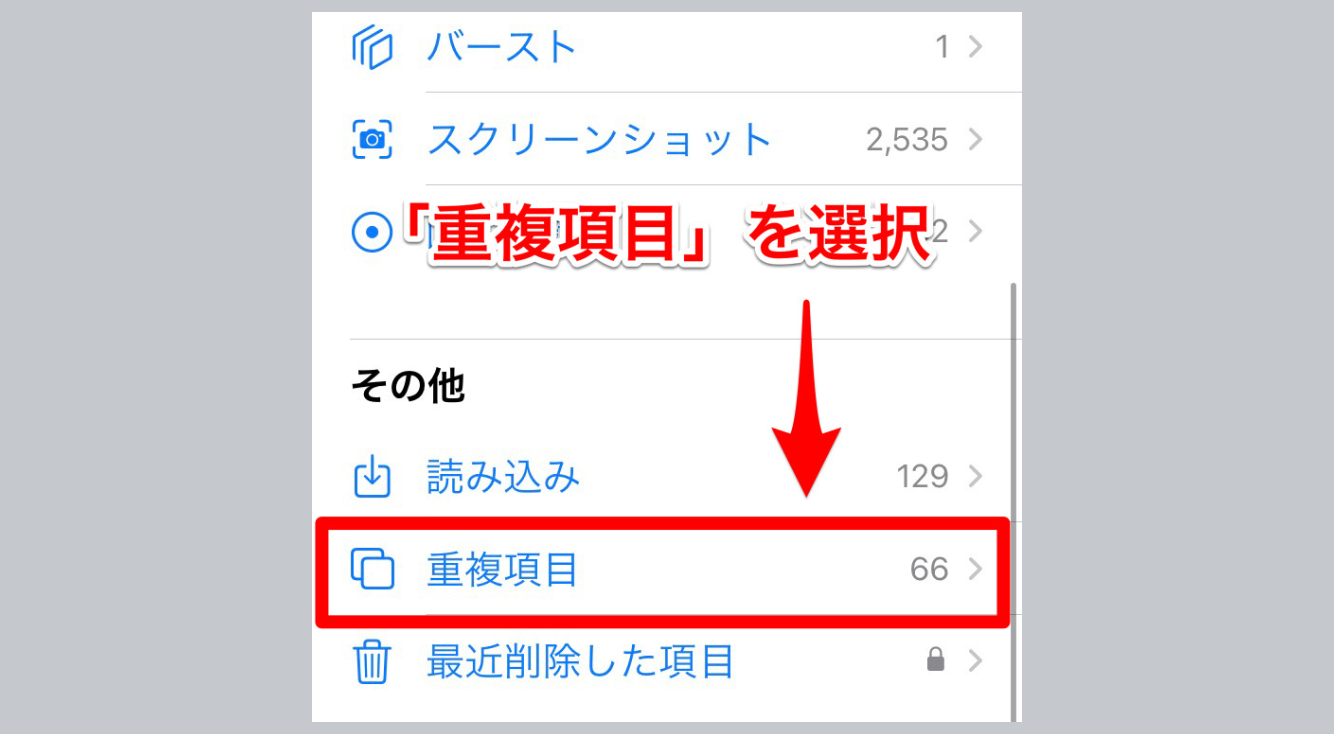
【iOS16】iPhone内で重複している写真を結合する方法を解説!ストレージの節約になるよ♪
iOS16が9/13にリリースされ、iPhoneユーザーの方は様々な新機能を利用できるようになりましたよね!
今回は、その中から重複して保存してある写真を結合できる新機能についてご紹介していきます!
Contents[OPEN]
【iOS16】重複している写真を結合して1枚だけ保存できる!
1枚で十分なのに同じ写真や動画を何枚もiPhoneに保存していた!なんて経験はありませんか?
そうすると、その分のiPhoneやiCloudの容量が減ってしまいます。
そんな問題を解決するため、iOS16には同じ写真や動画を1つにまとめて保存することができる「重複検出」機能が追加されました!
ストレージの節約のためには欠かせない機能です!
【iOS16】重複検出機能を使う方法
重複検出機能を使うには、次の3ステップで簡単にできちゃいます!
- iPhoneのアルバムを開いて「重複項目」を選択
- 1枚だけ保存したい写真を選択して「結合」をタップ
- 「2項目を結合」をタップ
実際のiPhoneの画面を基に、見ていきましょう♪
まずは、iPhoneのアルバムを開いて「重複項目」を選択します。
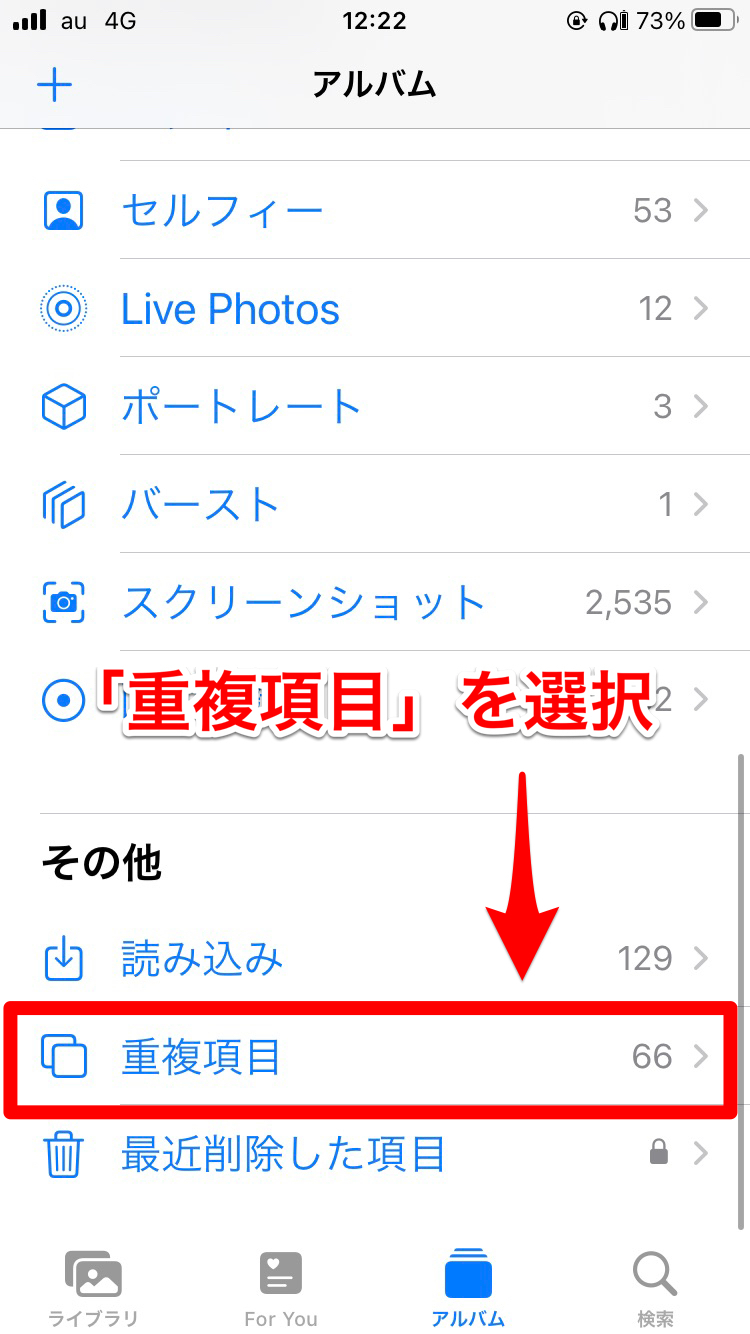
その次に、1枚だけ保存したい写真を選択して「結合」をタップしてください。
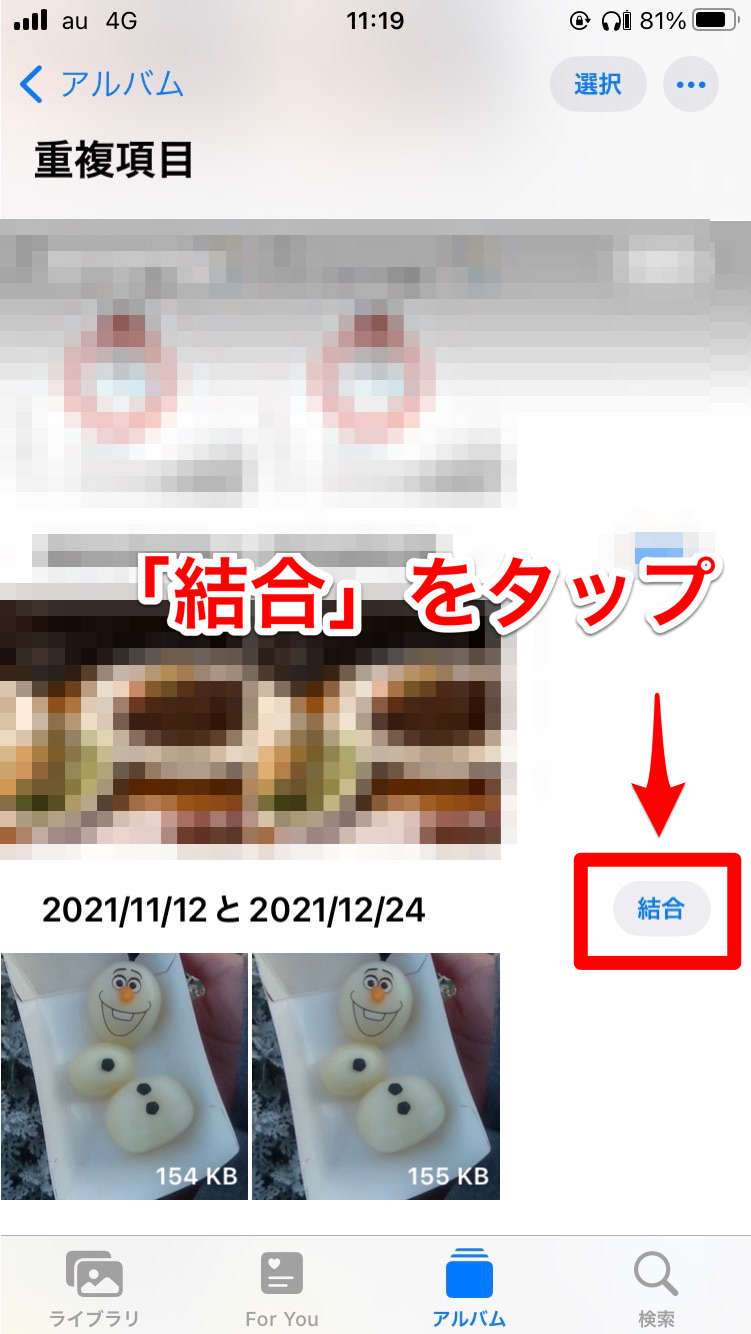
結合しても良いことを確認し、「2項目を結合」をタップします。
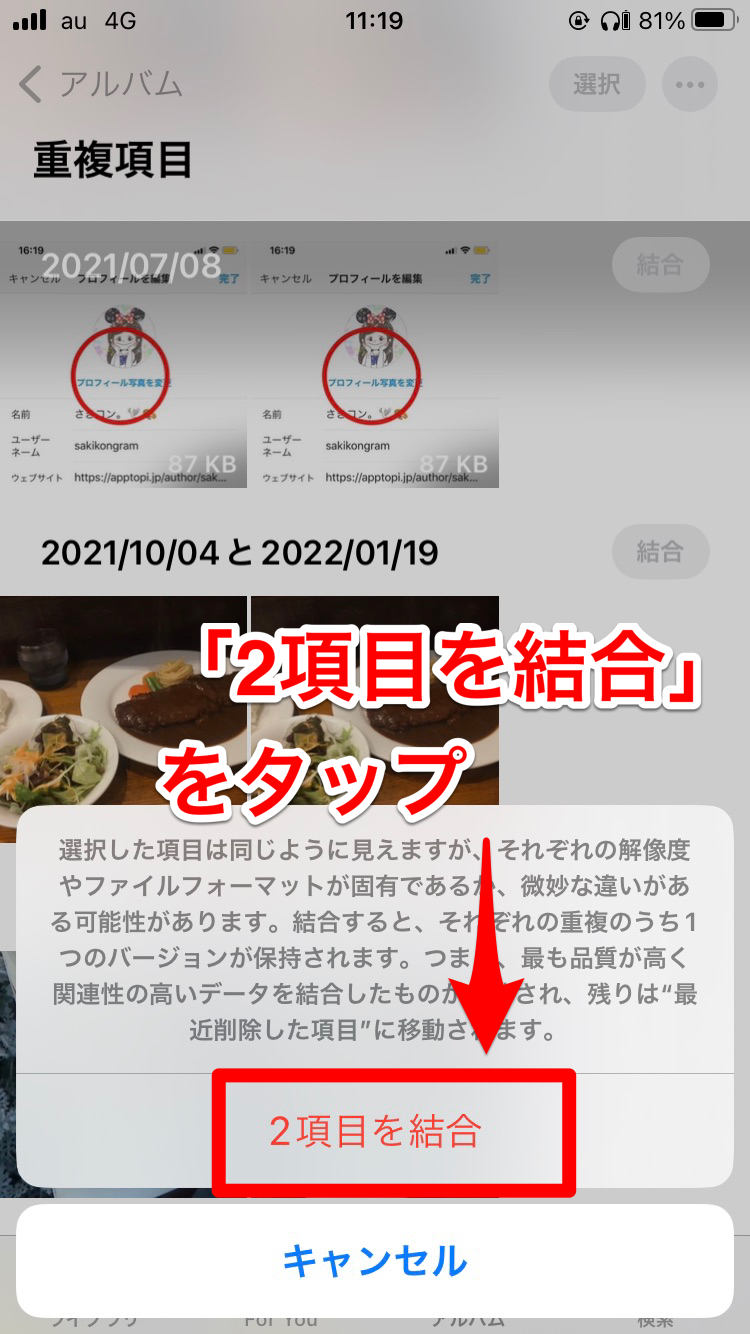
アルバムの画面に戻ると、1枚はアルバムに残り、もう1枚は削除され、「最近削除した項目」に移動していることが確認できます。
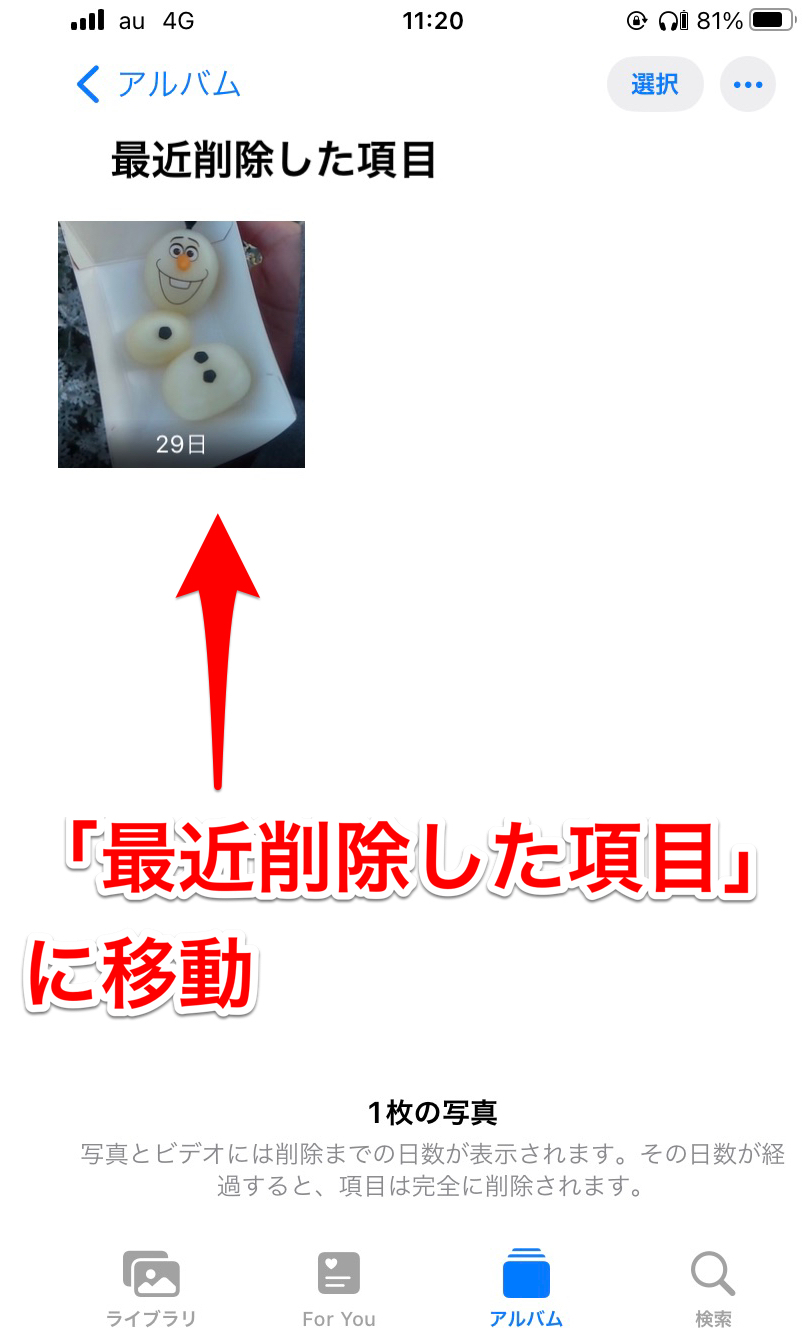
これで、2枚保存されていた写真を1枚にまとめることができました!
iOS16へのアップデート方法
最後に「iOS16にアップデートするにはどうすればいいの?」とお困りの方に向けて、iOS16へのアップデート方法も併せて確認しておきましょう。
iOSのアップデート方法は、大きく次の通りです。
- 「設定」アプリを開く
- 「一般」→「ソフトウェア・アップデート」をそれぞれタップする
- 「iOS 16にアップグレード」→「ダウンロードしてインストール」をそれぞれタップする
実際のiPhoneの画面を基に、見ていきましょう♪
まずは、ホーム画面の「設定」アプリをタップしてください。
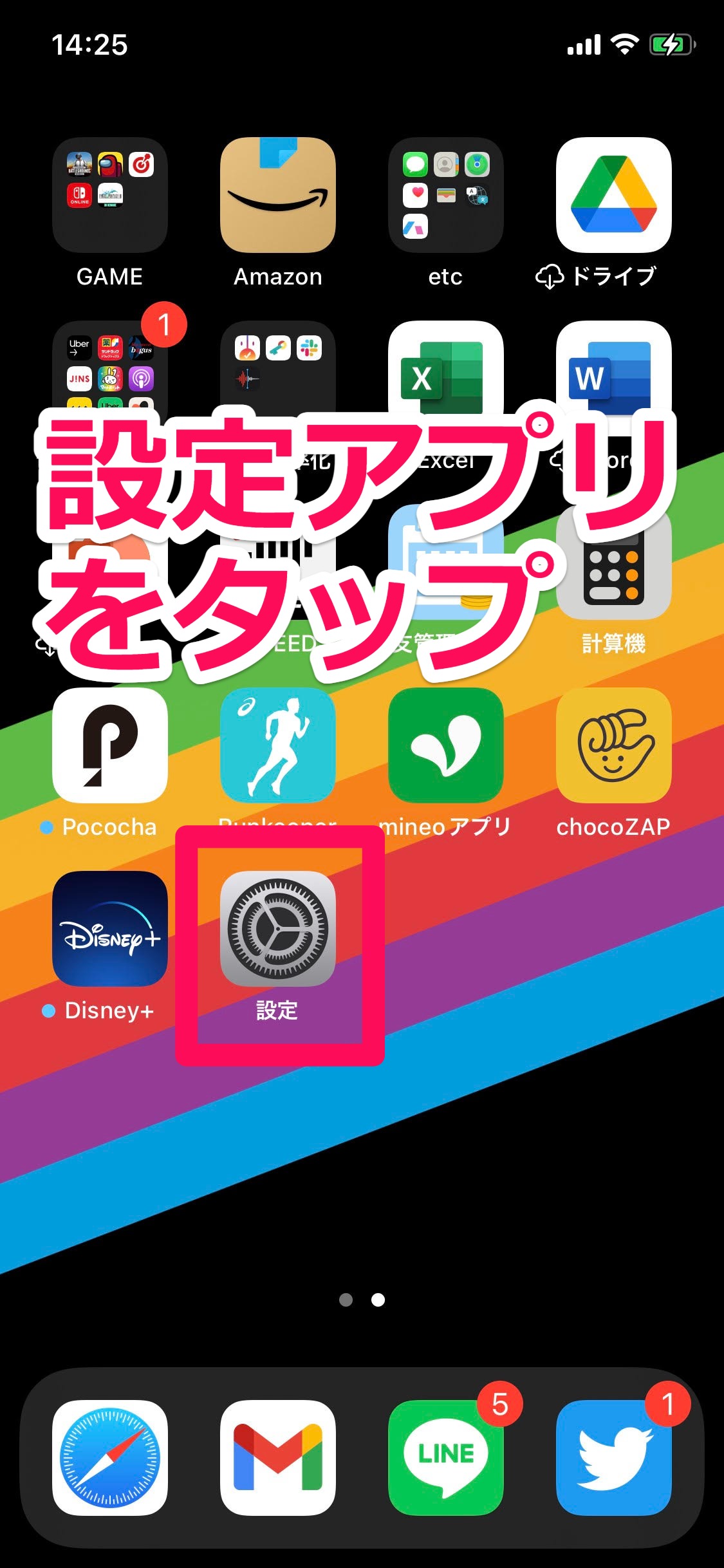
「一般」→「ソフトウェア・アップデート」をそれぞれタップします。
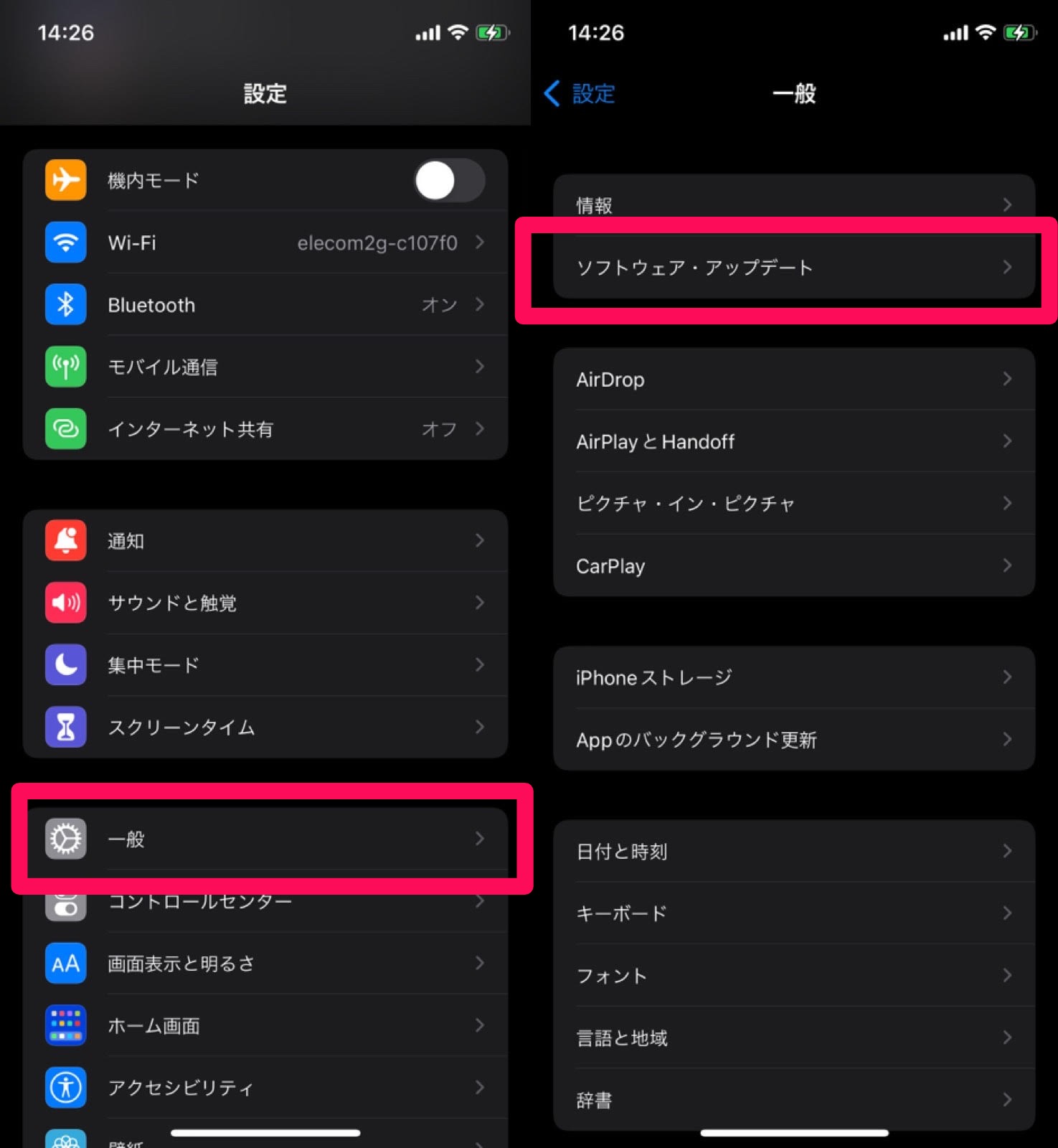
iOS16へアップデートしていない場合、「iOS 16にアップグレード」と表示されます。
「iOS 16にアップグレード」→「ダウンロードしてインストール」をそれぞれタップしましょう。
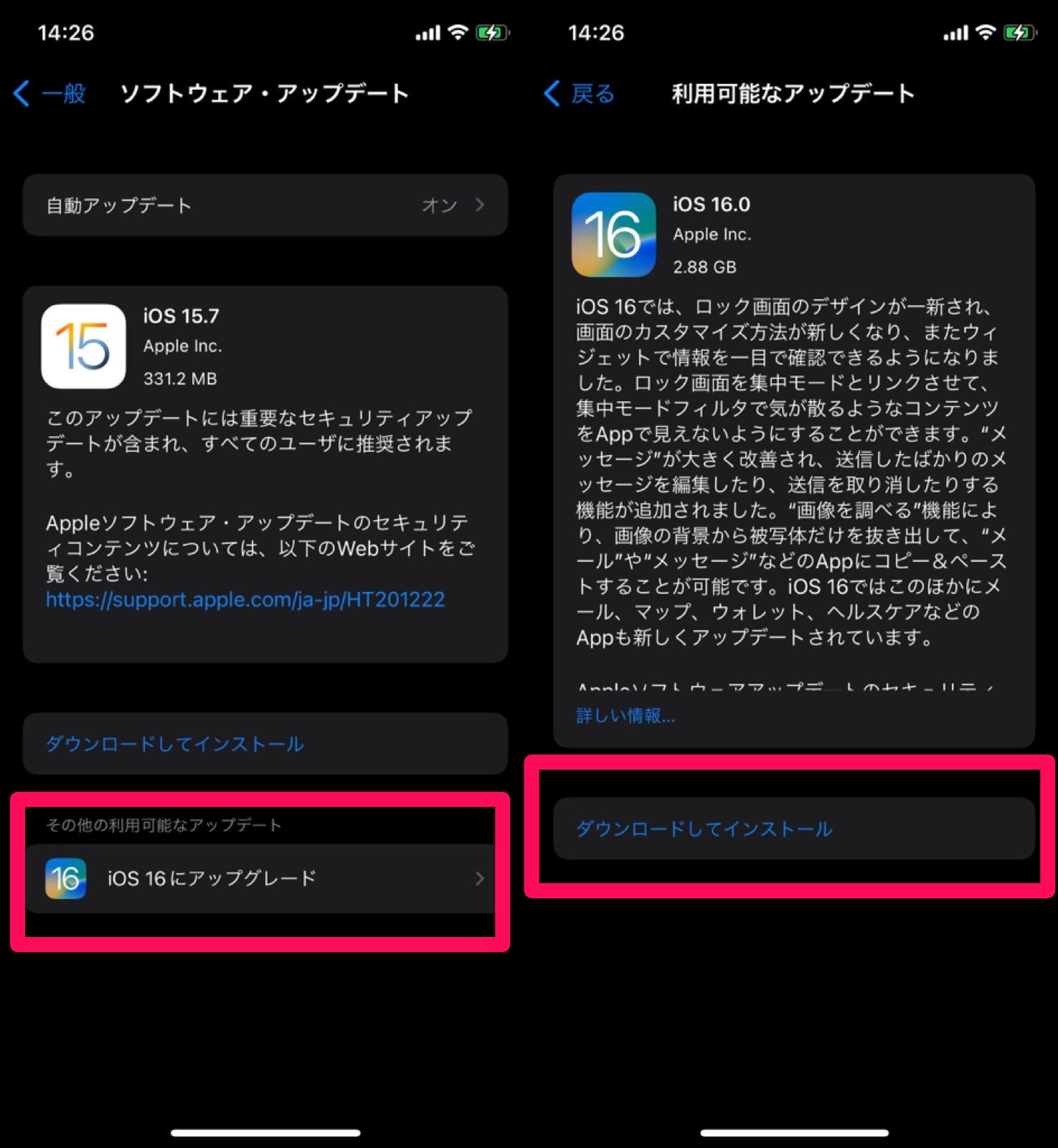
しばらく待つと、iOS16のダウンロードが完了し、インストール作業が始まります。
画面の指示に従ってアップデートを完了させてください。
より詳しいやり方を知りたい方は、こちらの記事をチェックしてくださいね!
また、iOS16のアップデートに時間がかかってなかなか終わらない!と困っている方は、こちらの記事を参考にしてみてください!
新機能を使いたいならiOS16へアップデートしよう!
今回は、iOS16の「バッテリー残量のパーセント表示が復活」についてご紹介しましたが、いかがでしたか?
iOS16では、他にもバリエーション豊かで便利な機能が多数搭載されています。
「これ、使ってみたい」という機能が見つかったら、ぜひお手元のiPhoneをiOS16へアップデートしましょう♪